Kako promijeniti boju i font SMS-a i iMessage-a na iPhoneu ili iPadu
Miscelanea / / April 03, 2023
Apple je poznat kao škrt ili ograničen prema personalizaciji. Istina, između Prilagodba zaključanog zaslona i značajke poput Dodirnite natrag, stvari se mijenjaju. Međutim, još uvijek ne možete promijeniti boju iMessage balončića u nešto drastično. Srećom, imamo zaobilazno rješenje koje može pomoći; ako želite znati, nastavite čitati.

Ali zašto biste mijenjali boju teksta ili fontove na iPhoneu ili iPadu? Za zabavu, lakši pristup (poboljšanu čitljivost), poseban dodir ili jednostavno zato što volite eksperimentirati. Ali prije nego što krenemo s prilagodbom boje mjehurića ili fonta poruka na iPhoneu, prvo se upoznajmo s osnovama.
Što predstavlja standardna boja poruke
Uglavnom, mjehurići s porukama dostupni su u tri različite boje. I svaki od njih označava nešto specifično.
- Plavi mjehurić: iMessage boja, tj. poruke poslane iPhone, iPad ili Mac korisniku koristeći iMessage.
- Zeleni mjehurić: Boja SMS-a, tj. poruke poslane kao SMS bilo kojem korisniku (Apple ili Android).
- Sivi mjehurić: Boja bilo koje primljene poruke, bez obzira je li iMessage ili SMS.

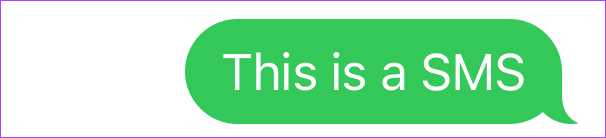
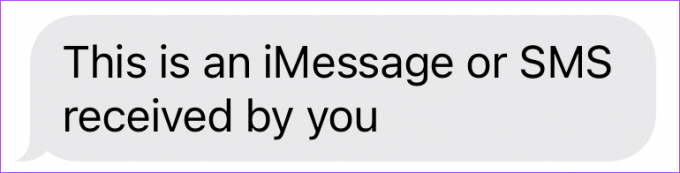
Kao što je ranije navedeno, ne postoji izvorni način za korištenje druge boje za oblačić teksta. I dok možete promijeniti stil i veličinu fonta, mogućnosti su prilično ograničene.
Dakle, pokazat ćemo vam prilagodbu koju možete napraviti nativno i alternativu treće strane s različitim opcijama prilagodbe.
1. Promijenite boju oblačića iMessage i fontove pomoću pristupačnosti
Korak 1: Idite na Postavke i odaberite Pristupačnost.
Korak 2: Pomaknite se prema dolje do Postavke po aplikaciji.

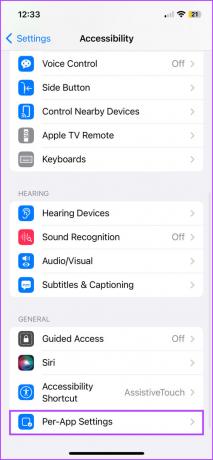
3. korak: Ovdje dodirnite Dodaj aplikaciju.
Korak 4: Odaberite Poruke s popisa.
Korak 5: Zatim dodirnite Poruke da prilagodite boju oblačića.

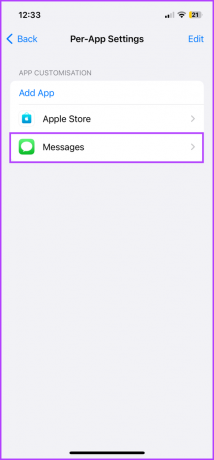
Za promjenu boje oblačića za SMS ili iMessage
Korak 6: Odaberite Povećaj kontrast i odaberite Uključeno.
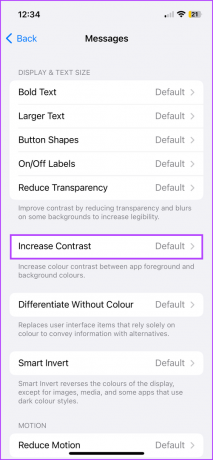
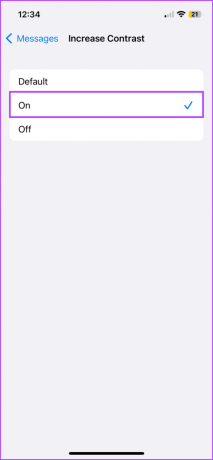


Korak 7: Kada završite, dodirnite < Poruke za povratak na glavni izbornik
Prilagodite fontove poruka
Korak 8: Da biste pojačali font, odaberite Podebljani tekst i uključite ga.
Korak 9: Da biste povećali ili smanjili font, odaberite Veći tekst i prilagodite klizač u skladu s tim.



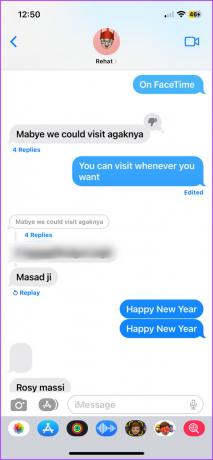
Bilješka: Promjene u boji oblačića i fontu bit će samo na vašem uređaju, tj. to neće utjecati na prijemnik. Primit će SMS ili iMessage prema postavkama svog uređaja.
Za poništavanje ili ponovno uređivanje promjena ponovite gornje korake. Međutim, ako sve želite vratiti na zadanu boju i veličinu fonta, idite na Postavke → Pristupačnost → Postavke po aplikaciji → Povucite ulijevo Poruke → Odaberite Izbriši.

2. Koristite aplikaciju treće strane za promjenu boje teksta ili fonta u iMessageu
Zbog Appleovih ograničenja privatnosti, ne možete promijeniti boju ili font poruke. Međutim, aplikacije trećih strana poput one koju koristimo za ovaj članak, Color Text Bubbles, koriste zaobilazno rješenje. Oni jednostavno šalju sliku u boji koja nalikuje mjehuriću poruke u boji.
Korak 1: Upotrijebite donju poveznicu za preuzimanje Color Text Bubbles.
Preuzmite oblačiće teksta u boji na iMessage
Korak 2: Pokrenite iMessage i otvorite bilo koji razgovor.
3. korak: Dodirnite ikonu App Store pored ikone kamere u donjem lijevom kutu kako biste otkrili izbornik aplikacije.
Korak 4: Pomaknite se i odaberite aplikaciju Color Text Bubbles.


Korak 5: Možete odabrati nešto iz unaprijed pripremljenih poruka ili unijeti prilagođenu, dodirnite Upišite prilagođenu poruku.
Korak 6: Ako odaberete potonje, dodirnite oblačić teksta i dodajte tekst koji želite.
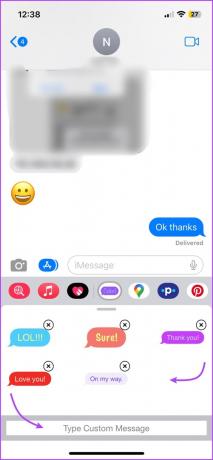
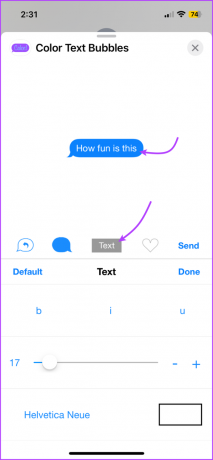
Korak 7: Zatim odaberite bilo koju od sljedećih opcija među ikonama:
- Ikona sa strelicom – Za prebacivanje strelice poruke s desna na lijevo ili obrnuto.
- Mjehurić – Odaberite bilo koju dostupnu boju.

- Tekst – Odaberite veličinu i boju fonta.
- Ikona srca – Za pretvaranje teksta u naljepnicu koja će se koristiti kasnije.
Korak 7: Nakon što izradite prilagođeni oblačić, dodirnite Pošalji (pridržite oglas, dodirnite X ili Kasnije).
Korak 8: Na kraju dodirnite ikonu za slanje (strelica prema gore) za slanje prilagođenog oblačića poruke.


I tako se ovo radi! Budući da aplikacija ne mijenja trajno boju oblačića, morat ćete ponoviti ove korake za slanje sljedeće poruke.
Također, mudrije je slati male poruke jer bi duže poruke mogle biti skraćene i utjecati na čitljivost. Da, moglo bi biti gnjavaža, ali svakako vrijedi truda za posebne prilike i sentimentalne poruke.
Promijenite boju tekstualne poruke na iPhoneu i iPadu
Dakle, tako možete promijeniti boju poruke na iPhoneu i iPadu. Nadamo se da će Apple uskoro omogućiti korisnicima da se igraju s fontom i bojom oblačića teksta, iako samo za iMessage. U međuvremenu, uživajmo u značajkama koje imamo, poput nevjerojatnih iMessage specijalni efekti, urediti ili poništiti slanje poruka, suradnja na projektima putem poruka, i što sve ne.
Koja vam je iMessage značajka najdraža, a koja najmanje? Javite nam u komentarima ispod.
Zadnje ažuriranje 16. siječnja 2023
Gornji članak može sadržavati pridružene veze koje pomažu u podršci Guiding Tech. Međutim, to ne utječe na naš urednički integritet. Sadržaj ostaje nepristran i autentičan.



